Как удалить все письма в папке. Удаление всех сообщений электронной почты. Очистка папки "Удаленные"
Вы можете задаться вопросом о том, как в почте "Майл" удалить все письма, чтобы освободить место для новых сообщений. Или же просто заняться оптимизацией своего цифрового пространства. Итог один - нужно максимально быстро и без хлопот убрать лишнее из ящика.
На этом этапе почти у каждого пользователя происходит заминка, потому что волшебной кнопки "удалить все" не видно. На самом деле такая функция, конечно, есть. Просто нужно знать, где её искать.
Как в почте "Майл" удалить все письма сразу из одной папки?
- Когда вы заходите в свой ящик, слева отображаются папки. Выберите ту, что вам больше не нужна.
- Обратите внимание на пустой квадратик, который находится над списком писем в центральной части окна. Поставьте там галочку.
- Сразу появится предложение выделить письма. Кликните по нему.
- Дальше остается нажать кнопку "удалить". После таких манипуляций вы получите пустую папку.
Как удалить письма в почте "Майл" из всех папок?
Но все же чаще интересующихся, как в почте "Майл" удалить все письма, волнуют не отдельные папки с сообщениями, а полное содержимое ящика. К сожалению, очистить его одним нажатием не получится.
Если вас интересует переписка с конкретным адресатом, вы можете создать отдельную папку, куда переместите письма. Очистить её можно приведенным выше способом. А чтобы убрать послания полностью, придется удалять каждую папку из ящика.
Чтобы это сделать, следуйте алгоритму:
- В левом меню нажмите на кнопку "настроить папки".
- Перед вами откроется информация о содержимом.
- Кликните на пустое место за пределами описания.
- Появится пункт "очистить", который вам нужно выбрать.
- Повторяйте этот процесс с каждой папкой, пока не очистите ящик полностью.
Кардинальный подход к удалению писем
Еще один вариант, как в почте "Майл" удалить все письма, - это подойти к вопросу кардинально, избавившись от самого ящика. Сделать это можно, использовав особую ссылку, которую легко найти в разделе "Помощь".

Важно понимать, что удалены будут следующие объекты: ящик с письмами, страничка в сети "Мой Мир", "Ответы" и прочие сервисы. Тем не менее если вы внезапно передумаете, то почту можно будет восстановить. Правда, срабатывает это только для логина и пароля, но не содержимого.
Так что последний способ, как в почте "Майл" удалить все письма, стоит использовать только в самом крайнем случае. Также перед удалением любым методом убедитесь, что не сотрете что-то действительно важное.
В этом уроке я покажу, как удалить свою почту на Майл.ру навсегда. Она сотрется со всеми письмами и настройками. Также вместе с ней закроется Облако, Мой мир и другие сервисы.
Инструкция по удалению почты Майл
Свою почту на Майле можно полностью убрать из интернета. Для этого нужно удалить аккаунт на сайте mail.ru. Тогда ящик заблокируется, и на него перестанут поступать письма. Также сотрутся все настройки и удалятся все сервисы сайта: Облако, Мой Мир и другие.
Прямо сейчас я покажу, как удалить почту с компьютера. С телефона это делается примерно так же, о чем я буду рассказывать далее.
На заметку : если данный адрес почты вы использовали для регистрации на других сайтах (например, в скайпе), то могут возникнуть проблемы с доступом к ним.
1 . Заходим в ящик, который нужно уничтожить, и в верхней его части нажимаем на пункт «Еще». Из списка выбираем «Помощь».
2 . Открывается новая вкладка, где в разделе «Регистрация и вход» (внизу) щелкаем по пункту «Как удалить почтовый ящик».


4 . Открывается еще одна вкладка с предупреждением, что вместе с почтой сотрется и всё остальное. Нажимаем «Удалить».


6 . Ящик блокируется и из него стирается всё содержимое. Теперь можно закрыть все вкладки и забыть про этот адрес.

В случае если кто-то отправит на него письмо, оно не будет доставлено и отправитель получит об этом уведомление.
Как стереть почтовый ящик с телефона
1 . В браузере вашего смартфона (программе для интернета) перейдите на сайт mail.ru .

2 . Войдите в свой ящик. Для этого щелкните по надписи «Почта», напечатайте логин/пароль и нажмите «Войти».

Если выскочит окошко «Приложение для Почты» нажмите «Нет, спасибо».

4 . Напечатайте любую причину удаления, введите пароль от ящика, код с картинки и нажмите «Удалить».

Появится сообщение, что емайл уничтожен. Вот и всё! Теперь можно закрыть вкладку - почта уже заблокирована.
Как удалить приложение
Андроид : Настройки - Приложения (Программы) - Почта Mail.ru - Удалить.
iPhone : нажмите на значок приложения и подержите, пока не появится крестик. Затем нажмите на крестик и выберите «Удалить».
Как удалить почту, если забыл пароль
Бывает, нужно уничтожить ящик, от которого не помнишь данные для входа - логин и пароль. В этом случае сначала нужно попробовать восстановить доступ к профилю.
Первое, что нужно знать, это точный адрес почты. Ведь адрес может быть как окончанием @mail.ru, так и с другими окончаниями: @list.ru, @inbox.ru или @bk.ru. И это будут разные ящики Мэйла.
Кроме того, если в названии до знака @ перепутать всего одну букву или цифру, это тоже будет другой ящик - не ваш.

Пример адреса электронного ящика
А второе, что нужно знать - это точный пароль. Он состоит исключительно из английских букв, могут быть использованы цифры. То, какого размера буквы (большие или маленькие), тоже имеет значение.
Без пароля удалить свою страницу на Майле нельзя, потому сначала его нужно будет восстановить. Для этого в окошке входа на сайте нажмите «Забыли пароль?» и следуйте инструкции.

Подробнее о восстановлении доступа читайте в уроке «Моя почта ».
А что делать, если восстановить ящик не получается? Тогда нужно просто подождать: когда адрес не используется больше шести месяцев, администрация имеет право его уничтожить.
Если вы давно не пользовались ящиком и не можете в него войти, скорее всего, он уже удален.
Проверить это легко: отправьте письмо на свою старую почту. Если придет уведомление о недоставленном сообщении, значит, ящик закрыт. Его в системе уже просто не существует.
Или же можно попробовать зарегистрировать этот адрес. Если такое имя пользователя свободно, значит, ящик был автоматически удален.
Можно ли восстановить почту?
Вернуть ящик можно только в течение трех месяцев после его закрытия. Но всё, что в нем находилось, будет безвозвратно уничтожено. Восстановить удаленные письма и файлы нельзя.
Для восстановления удаленной почты нужно просто открыть сайт mail.ru, и в окошке для входа указать правильный адрес и пароль.

Ящик откроется без каких-либо проблем со стороны системы (даже подтверждение не понадобится), но в нем будет пусто.

Альтернатива удалению
Удаление почты - очень ответственный шаг. Ведь вместе с ней сразу же стираются все письма и сервисы. Это не всегда подходит, и сейчас я расскажу о более щадящих способах разобраться со своим адресом.
Выход из ящика
Бывает, человеку просто нужно закрыть ящик на конкретном устройстве. Например, вы зашли в свою личную почту на рабочем компьютере. И теперь каждый раз при входе на сайт mail.ru ящик открывается автоматически.
Чтобы этого не происходило, нужно просто выйти из учетной записи. Тогда в системе почта останется, но на данном компьютере она больше автоматически загружаться не будет.
Чтобы выйти из своей почты на компьютере, откройте сайт mail.ru и в форме для входа нажмите на иконку с дверью.

Пересылка писем
Часто бывает так, что человек почтой на Майле давно не пользуется: у него появился другой адрес на другом сайте. Но раньше он оставлял свой старый ящик разным людям. И удалять его не очень хочется - вдруг кто-нибудь из них напишет.
Или бывает, что удалять почту на mail.ru не хочется, потому что к ней привязаны всякие нужные службы. Например, зарегистрирован скайп, страничка в социальной сети или анкета на сайте знакомств. А если почтовый ящик закрыть, то можно потерять доступ к этим сервисам.
В таком случае вместо удаления лучше настроить пересылку писем. Тогда при поступлении сообщения на старый адрес оно будет перенаправлено на новый. Причем не важно, на каком сайте новый адрес: на Яндексе, Гугле (gmail.com) или каком-то другом.
1 . Заходим в ящик на mail.ru, с которого нужно перенаправить письма. Щелкаем по его адресу в верхнем правом углу. Из списка выбираем «Настройки почты».


3 . Нажимаем на кнопку «Добавить пересылку».

4 . Указываем адрес, на который нужно пересылать письма, и нажимаем «Сохранить».


6 . После этого пересылка добавляется, но чтобы она начала работать, её нужно подтвердить. Для этого переходим по соответствующей ссылке и следуем инструкции.

Если всё сделано верно, то в «Правилах фильтрации» появится отметка «Подтверждено». Но кроме этого нужно будет еще поставить переключатель на «ВКЛ» - просто щелкнуть по нему.

Вот и всё! Теперь все письма будут автоматически перенаправлены на другой адрес. При желании эту настройку можно в любой момент выключить.
Если письмо с подтверждением никак не приходит, проверьте папку «Спам». У меня, например, оно попало именно туда.
Фильтрация
Если вы решили удалиться с Майла из-за того, что получаете на почту нежелательные письма (спам), то это можно решить через фильтрацию. Просто отметьте те сообщения, которые не хотели бы получать, нажмите на кнопку «Еще» и выберите из списка «Создать фильтр».


Или можно вообще выбрать пункт «Удалить навсегда». Главное, не забыть сохранить настройки и проверить, чтобы этот фильтр был с отметкой «ВКЛ».
Заключение
- Чтобы закрыть ящик, нужно знать его точный адрес и пароль. Эти данные можно восстановить . А можно просто подождать - через полгода почта, скорее всего, сама закроется.
- Кроме удаления есть и другие способы избавиться от ящика: пересылка писем, фильтрация. А если нужно просто убрать его с чужого компьютера, нажмите на «выход» в правом верхнем углу сайта.
- Вернуть удаленный ящик можно, но только в течение трех месяцев после его закрытия. Через 90 дней он сотрется окончательно, без возможности восстановления.
Pro и функции поиска.
Кроме этих больших нововведений, появилась также пара удобных дополнительных функций, среди них - возможность удалить все входящие сообщения всего в несколько тапов. Эта маленькая и незаметная опция может сэкономить вам кучу времени, когда нужно быстро очистить ваш ящик.
Итак, вот как быстро удалить все входящие письма.
Как удалить все письма в Почте на iOS 9
Шаг 1: Запустите Почту на своём iPhone, touch или iPad.
Шаг 2: Выберите ящик, который хотите очистить.

Шаг 3: Нажмите кнопку Изменить .
Шаг 4: В нижней части экрана появятся три кнопки: Пометить все, Перем. все и Все в Корзину. Нажмите последнюю из них.

В зависимости от настроек iOS, вместо неё может появиться кнопка Архивировать все, об этом подробно будет рассказано позже.
Шаг 5: Выскочит предупреждение, спрашивающее вас, действительно ли вы хотите удалить все письма.

Шаг 6: Подтвердите удаление.
Вот и всё, ящик полностью очищен.
Я что, удалил все сообщения на аккаунте?
Нет, только входящие письма в данном конкретном ящике. Каждая папка с письмами в Почте очищается отдельно от остальных.
Где теперь эти сообщения?
Удалённые сообщения по умолчанию отправляются в корзину или архив на сервере, в зависимости от настроек Почты, адресов, календарей .
Настраивается место хранения удалённых сообщений так: выберите свой аккаунт в Настройки > Почта, адреса, календари выберите свою учетную запись и нажмите на кнопку Уч. запись . В появившемся окне нажмите Дополнительные и выберите одну из опций Удалённые или Архивный ящик в разделе Место перемещения ненужных сообщений .

По умолчанию удалённые сообщения хранятся в отдельной папке на сервере, она обычно называется Удалённые, Архивный ящик или каким-то похожим образом. Архивированные сообщения сохраняются в папке с именем вроде Архив или Вся почта.
Чтобы выбрать папку (на вашем устройстве или сервере) для хранения удалённых или архивированных писем, выберите нужные вам опции в данном меню.

Как вернуть удалённые сообщения?
В зависимости от почтового оператора и настроек девайса, восстановление удалённых писем может производиться слегка по-разному. Сначала выберите свой аккаунт в Почте, затем войдите в папку для удалённых сообщений.

Нажмите Изменить , выделите сообщения, которые хотели бы восстановить, нажмите Переместить и выберите нужную папку. Для некоторых сервисов, например iCloud, доступна настройка временного промежутка, по истечении которого удалённые письма очищаются с сервера насовсем.
А как переместить все сообщения одним движением?
Легко. В меню Изменить выберите опцию Переместить все .

Размер приложений, фото, видео и другого цифрового контента неумолимо растет с каждым годом и вот 16 гигабайт, которых вам еще каких-то пару лет назад было вполне достаточно, сейчас еле-еле хватает. Когда заканчивается свободное место мы делаем ревизию тяжелых и ненужных приложений, удаляем видео и фото, но забываем об еще одном «пожирателе» свободного пространства на наших iPhone и iPad. Я говорю о Mail, загружающем по умолчанию все входящие письма и вложения, которых за несколько лет накапливается огромное количество. Многие ли из вас являются фанатами inbox zero? Сомневаюсь. :) По умолчанию Mail предлагает удалять их по одиночке, но это не наш метод!
Не знаю почему, но Apple предусмотрела опцию «Маркировать все» только для отметки писем как прочитанных/непрочитанных и пометки флажком. Это несомненно важно и удобно, но ведь удаление писем не менее важное действие, с которым мы иногда сталкиваемся. Отмечать каждое письмо по отдельности когда их больше тысячи, дело неблагодарное, поэтому мы воспользуемся небольшим лайфхаком. Процедура будет выглядеть следующим образом:
- Переходим в ящик, который нам нужно очистить и нажимаем кнопку Изменить

- Выделяем первое сообщение в списке
- Нажимаем кнопку Переместить и, удерживая ее, снимаем галочку с того сообщения, которое выделили

- Теперь отпускаем кнопку Переместить и ждем пару секунд, пока не появится диалог перемещения писем
- Выбираем Корзину , чтобы переместить все письма туда


- Теперь остается только удалить их из корзины (хотя бы здесь кнопка Удалить все на месте)
Вот к таким манипуляциям придется прибегнуть, чтобы решить, казалось бы, банальную задачу. В любом случае, это проще и быстрее, чем удалять письма вручную по одиночке.
Остались вопросы, замечания или предложения? Добро пожаловать в комментарии - я всегда рад пообщаться и помочь. Оставайтесь с нами, впереди еще много интересного!
 Meizu m1 metal прошивка. Meizu M1 Metal. Первый взгляд. Аппаратная платформа и производительность
Meizu m1 metal прошивка. Meizu M1 Metal. Первый взгляд. Аппаратная платформа и производительность Сброс до заводских настроек (hard reset) для телефона Samsung Galaxy S Plus GT-I9001
Сброс до заводских настроек (hard reset) для телефона Samsung Galaxy S Plus GT-I9001 Инструкция по эксплуатации планшета «для чайников
Инструкция по эксплуатации планшета «для чайников Бесплатная накрутка подписчиков в инстаграме без усилий Как накручивают подписчиков в инстаграме
Бесплатная накрутка подписчиков в инстаграме без усилий Как накручивают подписчиков в инстаграме Как отправить видео другу в одноклассниках через сообщение Как вставить файл в ок
Как отправить видео другу в одноклассниках через сообщение Как вставить файл в ок Что делать если "поле объекта не обнаружено" Поле объекта не обнаружено наименование полное
Что делать если "поле объекта не обнаружено" Поле объекта не обнаружено наименование полное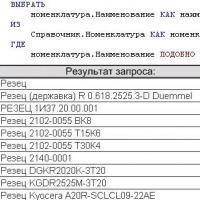 Подобно в условиях запроса
Подобно в условиях запроса